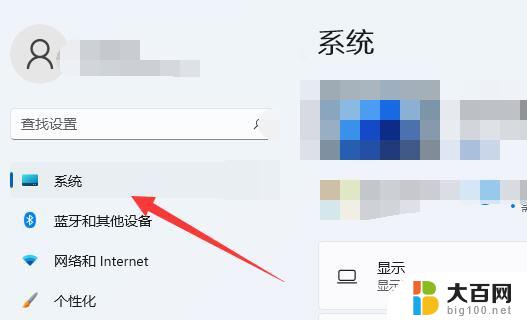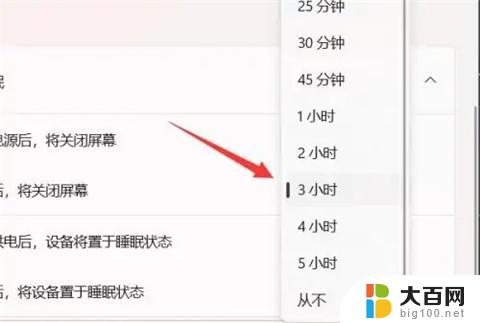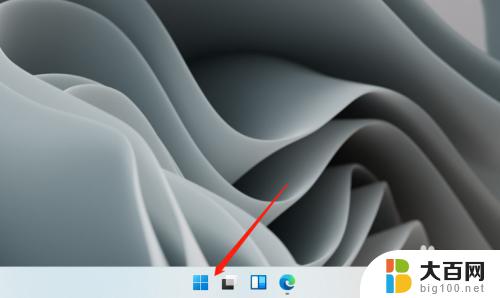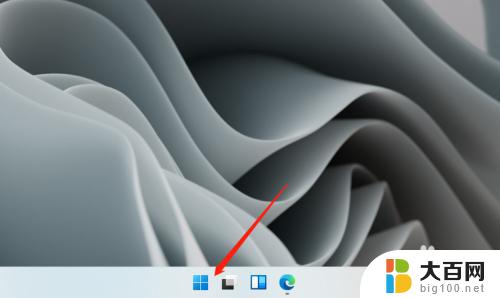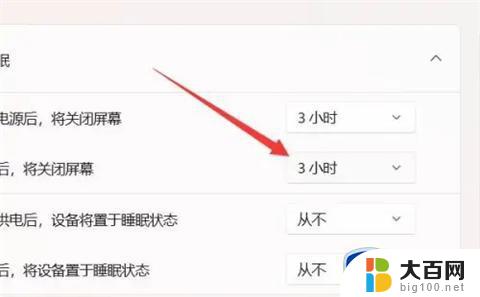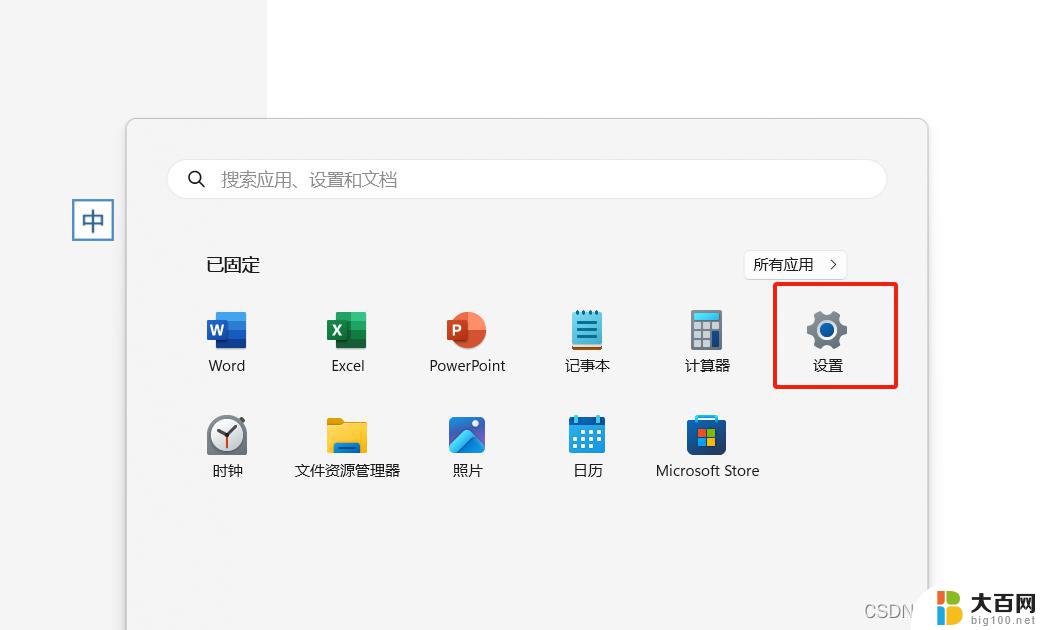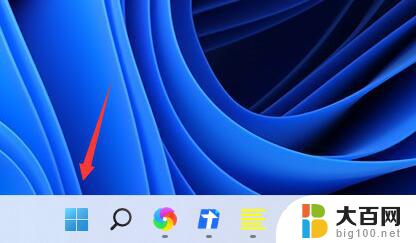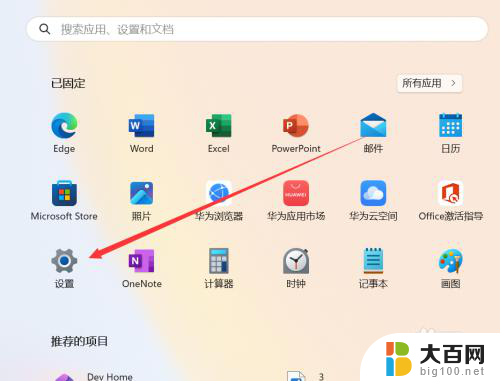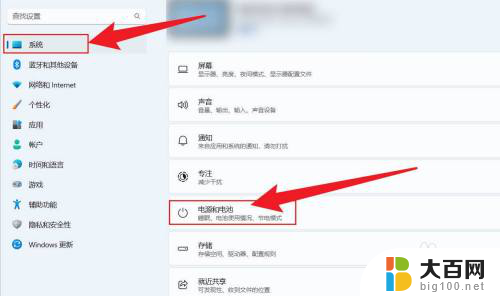win11怎么更改自动锁屏时间 win11锁屏时间设置步骤详解
更新时间:2024-12-25 15:06:20作者:xiaoliu
在使用Windows 11系统时,自动锁屏功能能够有效保护你的隐私和数据安全,有时候默认的锁屏时间可能并不符合你的使用习惯,这时候就需要进行相应的调整。本文将为你详细介绍如何更改Windows 11的自动锁屏时间,帮助你根据个人需求设置更为合适的锁屏时长。无论是为了提高工作效率,还是希望在离开电脑时保持一定的安全性,掌握这一设置步骤都将为你的日常使用带来便利。接下来我们将逐步解析如何在Windows 11中轻松完成这一操作。
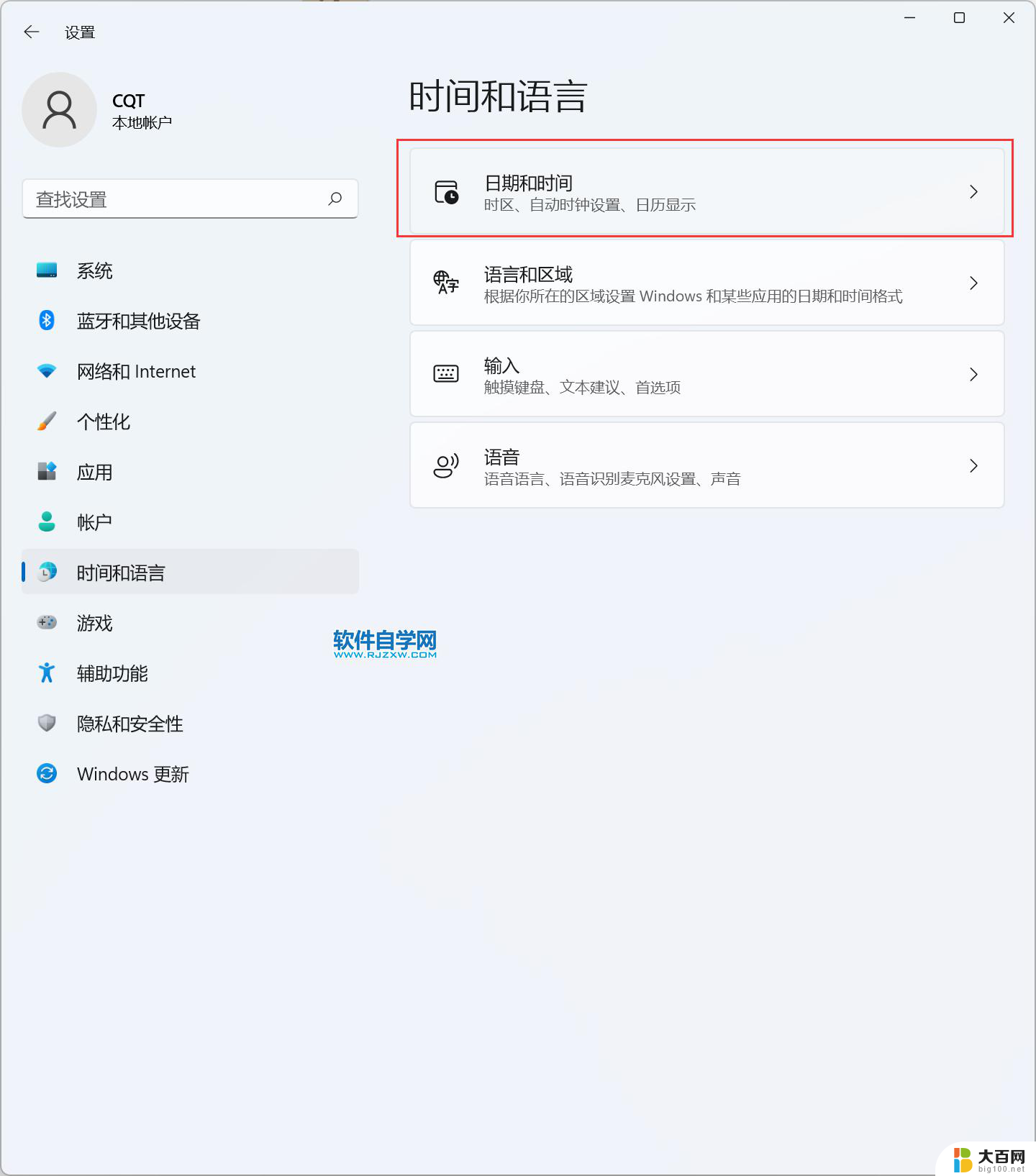
方法一:
1、首先我们“ win+i ”进入设置。
2、然后点击“ 系统 ”。
3、接着点击“ 电源和电池 ”。
4、进去之后点击“ 屏幕和睡眠 ”。
5、最后就可以开始设置时间了。
方法二:
1、我们可以右键“ 开始 ”选择电源选项。
2、接着点击“ 屏幕和睡眠 ”。
3、最后也是可以设置时间的。
以上就是win11怎么更改自动锁屏时间的全部内容,还有不懂得用户就可以根据小编的方法来操作吧,希望能够帮助到大家。